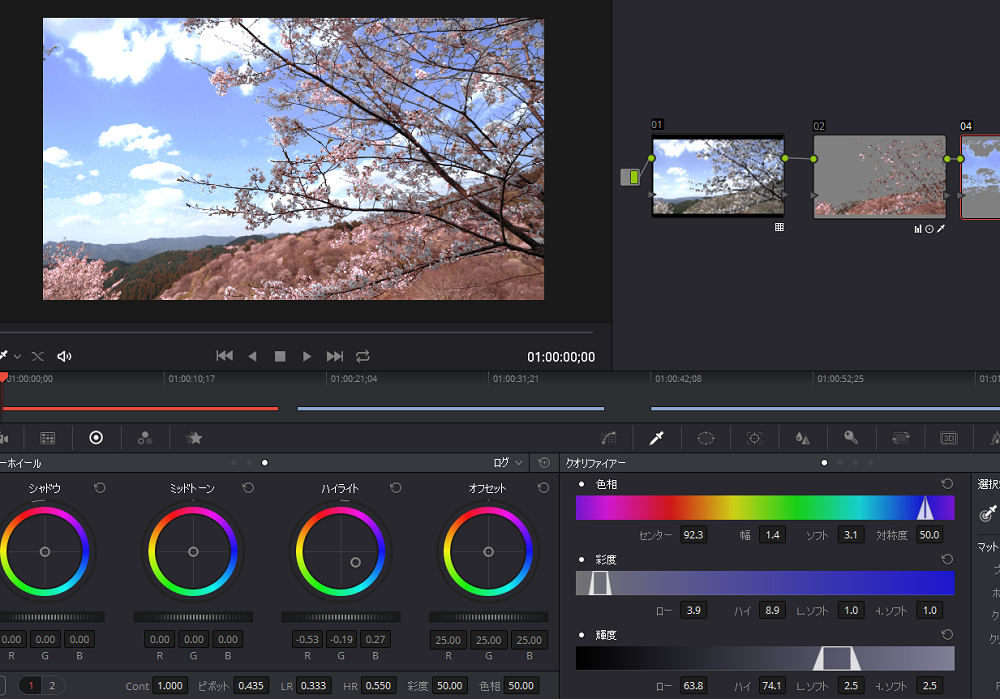1Jun

私がカラーグレーディングでまずやりたいコトの一つが青空の色補正でした。
例えばプロの写真家さんが作る写真はRAWデータで撮影し、写真現像ソフトで色補正をするのが常識です。

こちらは海外ウェディングの写真でよくあるビーチ撮影です。
こういう写真って、手前の人物に露出を合わせてしまうと空が真っ白に白とびしてしまうんです。
だけどRAWデータで補正すると空だけを色補正して美しい写真が出来上がります。
こういうのを動画でも出来るのがカラーグレーディングなのです。
このエントリーではDaVinci Resolveによるカラーグレーディングで青空を超キレイにグレーディングする手順を解説しましょう。
DaVinci Resolveで青空をきれいにカラーグレーディングする方法
この動画はDaVinci Resolveのグラデーションマスクの使い方を解説している動画です。
動画11分以降ではグラデーションマスクを使って実際に青空をグレーディングしているので、この記事と合わせてぜひ視聴してみましょう。

この映像はソニーα7SIIで撮影した奈良県吉野山の桜(中千本)を撮影した動画です。
α7SIIのピクチャープロファイルからPP9を選択して撮影した後、LUT(SONY SLog3 to REC709)を当てた状態です。
この状態でも十分きれいではありますが、このままだとありきたりな映像です。
手前の木もよく見ないと桜かどうか分からない感じですね。
ここで実際にカラーグレーディングをやってみましょう。
まずシリアルノードを追加します。

追加したノードにクオリファイアーで桜の花を抽出します。
次に桜を抽出したノードに色を加えます。

カラーホイールのログモードを使って、ミッドトーンとハイライトをピンクに傾けると良いでしょう。
つぎに空の青を強めます。
同じようにノードを追加してクオリファイア―で空の青を抽出します。
カラーホイールのログモードでハイライトを青に傾けます。
パワーウィンドウのグラデーションを使って太陽光を強調する
セカンダリーカラーグレーディングで活用するパワーウィンドウには映像の部分的なグレーディング作業に有効的なシェイプ・マスクがあります。
参考:DaVinci Resolveでセカンダリーグレーディングを始めるよ!

この中にはグラデーションという機能があり、空のグレーディングの際にに使うと効果的です。
グラデーションは太陽光を表現するときに便利です。
ノードを追加してグラデーションを使います。

グラデーションをオンにするとT字型のシェイプが表示されます。
矢印の方向に白のグラデーションがかかります。

矢印を伸縮することでグラデーションの距離(深さ)が変わります。
またグラデーションは色を変えることもできます。

色を変えることで、太陽光以外だけでなくいろんな映像に光の効果を加えることができます。
DaVinci Resolveで青空をきれいにカラーグレーディングする方法 まとめ
こんな感じ!
グラデーションはセカンダリーグレーディングで使い勝手の良い効果なのでぜひ活用しましょう!
合わせて読みたい記事
動画クリエイター向けメルマガ配信中